Konfigurieren des Lernverhaltens der Personalisierung
Wichtig
Ab dem 20. September 2023 können Sie keine neuen Personalisierungsressourcen mehr erstellen. Der Personalisierungsdienst wird am 1. Oktober 2026 eingestellt.
Der Ausbildungsmodus gibt Ihnen Vertrauen und Zuversicht in den Personalisierungsdienst und seine Fähigkeiten zum maschinellen Lernen und gibt Ihnen die Gewissheit, dass der Dienst Informationen erhält, von denen Sie lernen können, ohne den Onlinedatenverkehr zu gefährden.
Konfigurieren des Ausbildungsmodus
Melden Sie sich im Azure-Portal für Ihre Personalisierungsressource an.
Wählen Sie auf der Seite Setup auf der Registerkarte Modelleinstellungen die Option Ausbildungsmodus und dann Speichern aus.
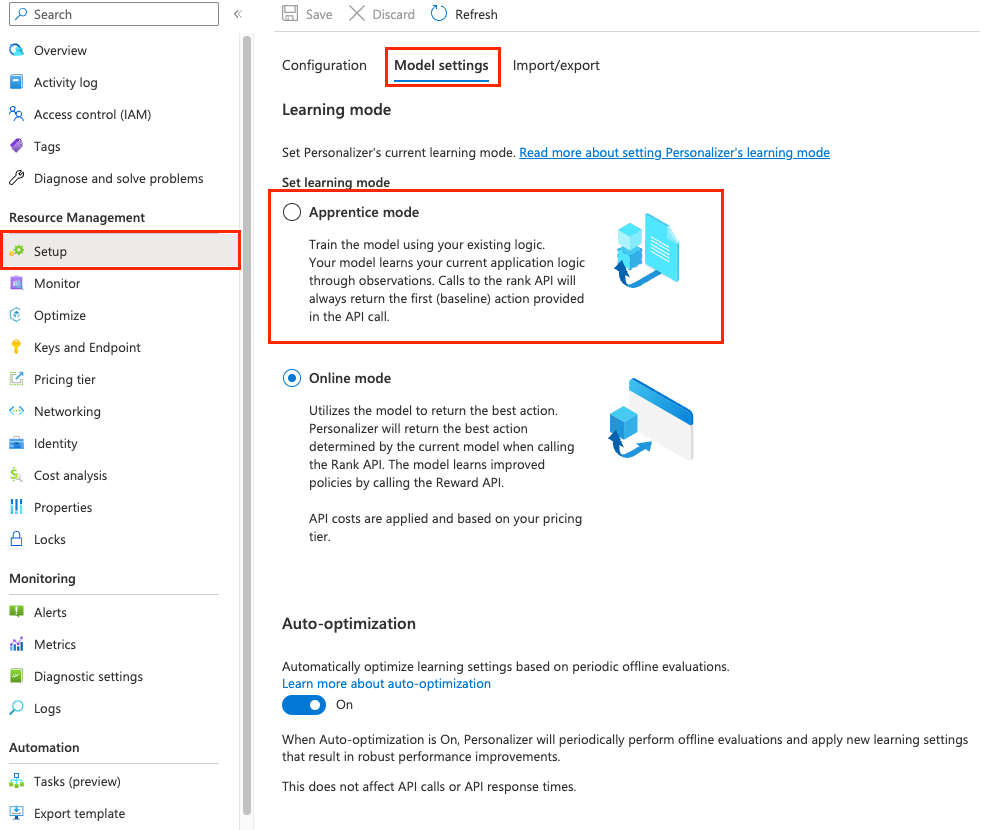
Änderungen an der vorhandenen Anwendung
Ihre vorhandene Anwendung sollte nicht die Art und Weise ändern, wie sie derzeit anzuzeigende Aktionen auswählt oder wie die Anwendung den Wert, d. h. die Relevanz dieser Aktion bestimmt. Die einzige Änderung an der Anwendung könnte die Reihenfolge der Aktionen sein, die an die Rangfolge-API der Personalisierung gesendet werden. Die Aktion, die Ihre Anwendung derzeit anzeigt, wird als erste Aktion in der Aktionsliste gesendet. Die Rangfolge-API verwendet diese erste Aktion, um Ihr Personalisierungsmodell zu trainieren.
Konfigurieren der Anwendung zum Aufrufen der Rangfolge-API
Damit Sie die Personalisierung zu Ihrer Anwendung hinzufügen können, müssen Sie die Rangfolge- und Relevanz-APIs aufrufen.
Fügen Sie den Aufruf der Rangfolge-API nach dem Punkt in Ihrer bestehenden Anwendungslogik ein, an dem Sie die Liste der Aktionen und deren Features bestimmen. Die erste Aktion in der Aktionsliste muss die durch Ihre vorhandene Logik ausgewählte Aktion sein.
Konfigurieren Sie Ihren Code so, dass die Aktion angezeigt wird, die mit der Relevanzaktions-ID der Antwort der Rangfolge-API verknüpft ist.
Konfigurieren der Anwendung zum Aufrufen der Relevanz-API
Hinweis
Prämien-API-Aufrufe wirken sich nicht auf das Training im Apprentice-Modus aus. Der Dienst lernt, indem er die aktuelle Logik oder Standardaktionen Ihrer Anwendung abgleicht. Die Implementierung von Prämien-Aufrufe in dieser Phase trägt jedoch dazu bei, später einen reibungslosen Übergang in den Onlinemodus durch einen einfachen Wechsel im Azure-Portal sicherzustellen. Darüber hinaus werden die Belohnungen protokolliert, sodass Sie analysieren können, wie gut die aktuelle Logik funktioniert und wie viel Belohnung erhalten wird.
Verwenden Sie Ihre vorhandene Geschäftslogik, um die Relevanz der angezeigten Aktion zu berechnen. Der Wert muss zwischen 0 und 1 liegen. Senden Sie diese Relevanz mithilfe der Relevanz-API an die Personalisierung. Der Wert für die Relevanz wird nicht sofort erwartet und kann abhängig von Ihrer Geschäftslogik über einen bestimmten Zeitraum verzögert werden.
Wenn Sie die Prämie nicht innerhalb der konfigurierten Prämien-Wartezeit zurückgeben, wird stattdessen die Standardprämie protokolliert.
Auswerten des Ausbildungsmodus
Überprüfen Sie im Azure-Portal auf der Seite Monitor für Ihre Personalisierungsressource die Matching Performance (Abgleichleistung).
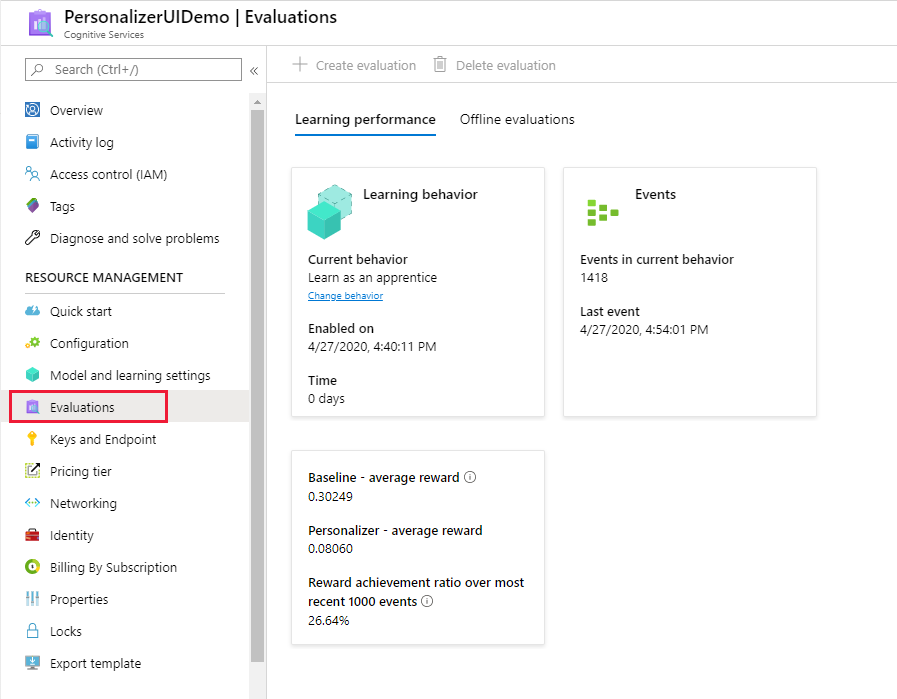
Der Ausbildungsmodus bietet die folgenden Auswertungsmetriken:
- Baseline – durchschnittliche Relevanz: Durchschnittliche Relevanzen für die Standardwerte der Anwendung (Baseline)
- Personalisierung – durchschnittliche Relevanz: Durchschnitt der gesamten Relevanzen, die Personalisierungsprogramme potenziell erreicht hätten.
- Erlangte Relevanzen im Verhältnis zu den letzten 1000 Ereignissen: Verhältnis von Baseline und Personalisierungsrelevanz – normalisiert über die letzten 1000 Ereignisse.
Wechseln des Verhaltens in den Onlinemodus
Wenn Sie feststellen, dass die Personalisierung mit einem Durchschnitt von 75-85 % im gleitenden Durchschnitt trainiert wird, ist das Modell bereit, in den Onlinemodus zu wechseln.
Wählen Sie im Azure-Portal für Ihre Personalisierungsressource auf der Seite Setup auf der Registerkarte Modelleinstellungen den *Onlinemodus und dann Speichern aus.
Sie müssen keine Änderungen an den Aufrufen der Rangfolge- und Relevanz-APIs vornehmen.